Google Chrome视频播放优化技巧大全
时间:2025-07-31
来源:谷歌Chrome官网
详情介绍
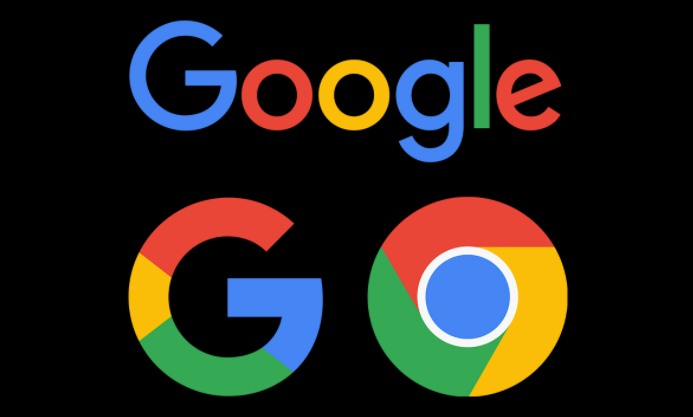
启用硬件加速功能提升渲染效率。打开Chrome浏览器进入设置页面,向下滚动找到高级选项并点击展开。在系统部分勾选使用硬件加速模式如果可用选项,重启浏览器使设置生效。该功能利用GPU分担视频解码任务,减轻CPU负担,尤其适合播放高清或4K视频时提升流畅度。
调整视频画质适应网络状况。观看视频时在播放窗口下方或右键菜单中选择画质选项,根据带宽情况切换高清、标清等不同等级。网络条件良好时优先选择高分辨率获取清晰画面,若网络波动则降低质量减少卡顿现象。
关闭无关标签页释放系统资源。同时打开多个页面会占用大量内存和CPU资源,影响视频播放效果。建议提前关闭与当前观看无关的其他标签页,按快捷键Ctrl+W快速终止非必要窗口。
更新浏览器至最新版本修复兼容性问题。定期检查更新确保使用最新稳定版Chrome,开发者通常会通过版本迭代优化视频播放模块并修复已知漏洞。可通过帮助菜单下的关于条目触发自动检测机制。
清除缓存文件提高加载速度。积累的临时数据可能拖慢网页响应,进入设置选择隐私与安全板块下的清除浏览数据功能,勾选缓存图片和文件后执行清理操作。此操作还能解决因旧数据导致的视频显示异常问题。
禁用干扰型浏览器插件。部分扩展程序可能抢占资源或修改请求头信息,进入扩展管理界面逐个测试禁用状态。遇到广告拦截类工具导致视频无法正常启动时,可暂时关闭相关插件验证是否为其影响。
优化网络连接稳定性。优先使用有线网络替代无线网络以获得更稳定的传输速率,避免其他设备占用带宽。按Ctrl+Shift+Esc打开任务管理器结束占用带宽的后台进程,为视频流预留充足通道。
安装专用视频优化插件增强控制能力。例如Video Speed Controller可精细调节播放速度,H264 Decode Accelerator能强化特定编码格式的解码效率。从Chrome应用商店获取这些工具后,在插件设置中配置预设参数实现自动化管理。
通过分层级的优化策略组合运用上述方法,重点在于动态平衡画质需求与系统负载。日常使用时养成定期维护习惯,配合合理的硬件配置参数,能在各类网络环境下获得稳定的视频播放体验。
继续阅读
Chrome浏览器标签页图标不显示怎么恢复网站图标识别
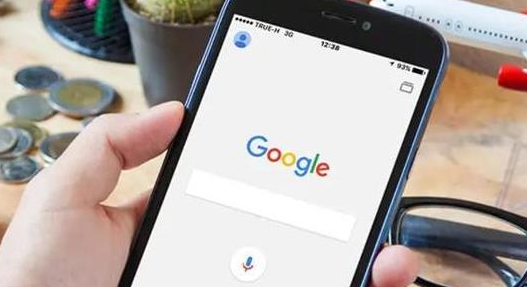 Chrome浏览器标签页图标不显示可能是缓存问题,通过清理缓存或刷新图标缓存恢复网站图标显示。
Chrome浏览器标签页图标不显示可能是缓存问题,通过清理缓存或刷新图标缓存恢复网站图标显示。
如何在Chrome浏览器中清理缓存和历史记录
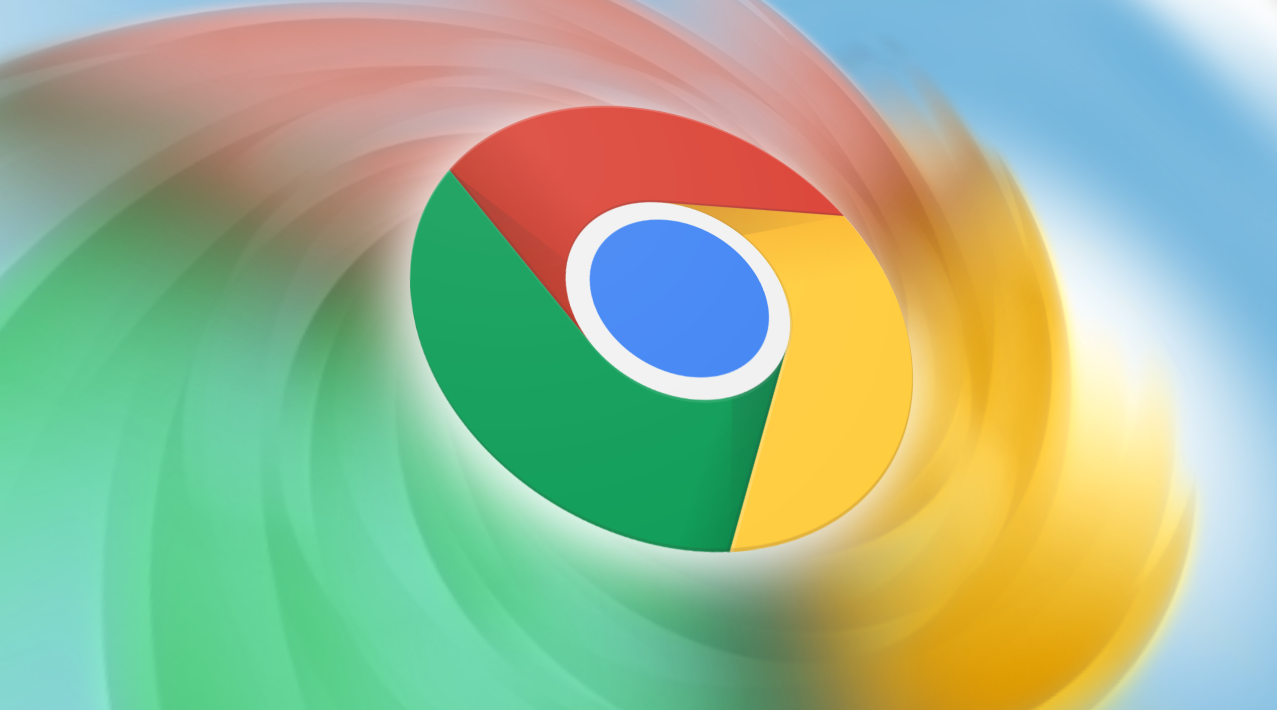 了解如何在Chrome浏览器中清理缓存和历史记录,这不仅可以保护您的隐私,还可以释放宝贵的硬盘空间。定期进行清理,保持浏览器的最佳状态。
了解如何在Chrome浏览器中清理缓存和历史记录,这不仅可以保护您的隐私,还可以释放宝贵的硬盘空间。定期进行清理,保持浏览器的最佳状态。
如何使用Chrome内置的PDF阅读器提高阅读便利性
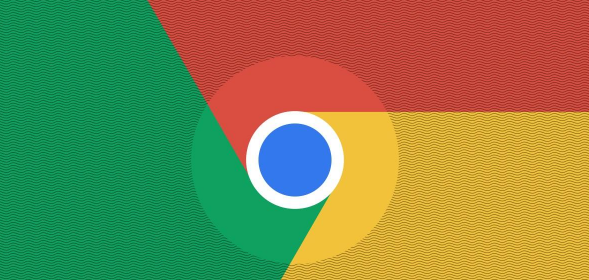 使用Chrome内置的PDF阅读器功能,提高PDF文档的查看便利性,优化文档阅读体验。
使用Chrome内置的PDF阅读器功能,提高PDF文档的查看便利性,优化文档阅读体验。
Chrome浏览器插件数据是否可导出为JSON
 讲解Chrome浏览器插件数据是否支持导出为JSON格式,及具体导出步骤,方便用户备份和迁移插件数据。
讲解Chrome浏览器插件数据是否支持导出为JSON格式,及具体导出步骤,方便用户备份和迁移插件数据。
